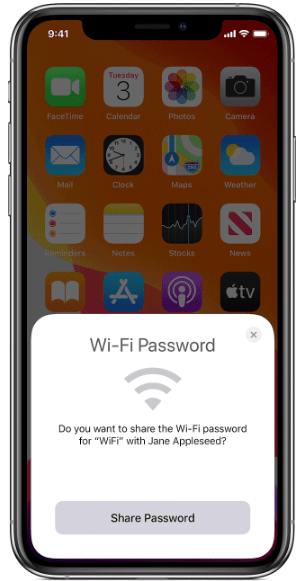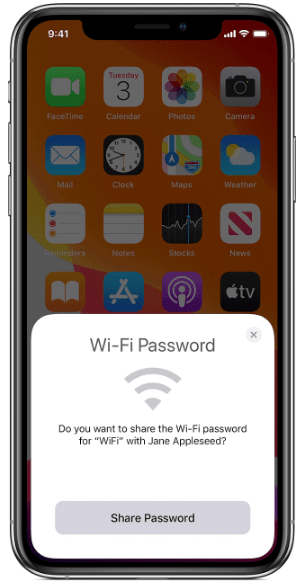Er zijn momenten waarop we anderen toestaan onze Wi-Fi-verbinding te gebruiken om toegang te krijgen tot internet. Nou, dat is geen probleem als je ze kent en zolang je veilige methoden toepast. Het wifi-wachtwoord delen met anderen is geen probleem totdat iemand er ongewenst bij komt. Daarom wordt er gezegd dat je je wachtwoord nooit hardop mag uitspreken. Vraagt u zich af hoe u een wifi-wachtwoord van de ene telefoon naar de andere kunt delen met behoud van geheimhouding.
Er is een methode om een wifi-wachtwoord van iPhone naar iPhone te delen, die in de apparaten is ingebouwd. Android is populairder dan de iPhone en wordt geleverd met een aantal geweldige functies. Een van de handige functies die we hier bespreken, maakt het delen van het wifi-wachtwoord van een Android-apparaat naar een ander mogelijk.
In dit bericht willen we je vertellen over deze methoden waarmee je een wifi-wachtwoord kunt delen met volledige beveiliging. Wachtwoorden behoeden je voor nieuwsgierige blikken van hackers die voortdurend op zoek zijn naar open, onbeveiligde wifi om verbinding te maken en voor hun geld te exploiteren.
Lees ook: Beste wachtwoordmanager-apps voor Android
Hoe het wifi-wachtwoord van iPhone naar iPhone te delen?
Dit is al geruime tijd een mogelijke methode op iOS-apparaten. Men kan de methode gemakkelijk gebruiken om wifi-wachtwoorden te delen tussen iPhones. Volg de onderstaande instructies om te leren hoe u het wifi-wachtwoord van iPhone naar iPhone kunt delen.
Stap 1: Schakel wifi en Bluetooth in op beide iPhones. Merk ook op dat deze twee apparaten de hotspot moeten hebben uitgeschakeld. Haal deze twee apparaten in een Bluetooth- en wifi-bereik.
Stap 2: Voeg Apple ID toe aan de contacten-app van een andere iPhone onder het e-mailgedeelte.
Stap 3: Ga naar de app Instellingen , tik op je wifi in de lijst.
Stap 4: Ga op de andere iPhone naar de app Instellingen en tik op Wi-Fi.
Stap 5: Zoek de wifi met de naam op de lijst met zichtbare wifi-netwerken op de andere iPhone.
Stap 6: Tik op dit wifi-netwerk en de wachtwoordpagina verschijnt. Breng het nu dichter bij de eerste iPhone; zorg ervoor dat de telefoon is ontgrendeld, anders werkt het niet.
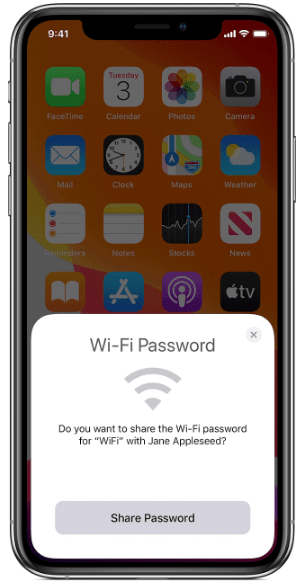
Stap 7: Binnenkort zie je de wifi-connectiviteit op de tweede iPhone. Het bericht verschijnt op de eerste iPhone als voltooid voor het delen van uw wifi-wachtwoord.
Zo deel je veilig je wifi-wachtwoord met een andere iPhone.
Lees meer: Hoe de ingebouwde wachtwoordbeheerder van de iPhone te gebruiken.
Hoe het wifi-wachtwoord van Android naar Android te delen?
Android 10 heeft het veel gemakkelijker gemaakt om het wifi-wachtwoord met andere apparaten te delen. Het enige dat u hoeft te doen, is de gegeven stappen te volgen en u kunt het wachtwoord privé delen. Dit vereist dat beide Android-apparaten de nieuwste versie van Android hebben.
Stap 1: Begin eerst met het maken van een QR-code op uw Android-apparaat. Ga naar de app Instellingen en tik op Netwerk- en internetopties.
Stap 2: Selecteer de naam van je wifi-netwerk, en dan zie je de opties onderaan.
Stap 3: Tik op de knop Delen in de opties.
Stap 4: Bevestig uw identificatie met de vingerafdruk, gezichtsvergrendeling, wachtwoord of pincode om QR-code te genereren.
Stap 5: Om dit nu met anderen te delen, moet u dit aan andere telefoons laten zien en zij kunnen de QR-code van de camera lezen.
Het beste is dat u elke keer dat u een wifi-wachtwoord deelt op Android een nieuwe QR-code maakt, dit is de veiligste gok.
Conclusie:
Dit kan allemaal met verschillende methodes en hoeft het niet hardop te zeggen. Deel wifi-wachtwoord tussen telefoons met volledige privacy. We hopen dat dit artikel u zal helpen begrijpen hoe u het wifi-wachtwoord van iPhone naar iPhone kunt delen. Ook de methode om het wifi-wachtwoord van Android te delen met andere Android-telefoons. Hoewel het moeilijk lijkt om wifi-wachtwoorden te delen tussen de twee verschillende besturingssysteemapparaten, is het ook mogelijk gemaakt. Dus we denken dat dit uw vraag zal oplossen.
We willen graag uw mening over dit bericht weten om het nuttiger te maken. Uw suggesties en opmerkingen zijn welkom in de commentaarsectie hieronder. Deel de informatie met je vrienden en anderen door het artikel op sociale media te delen.
We horen graag van je!
We zijn op Facebook , Twitter , LinkedIn en YouTube . Voor vragen of suggesties kunt u ons dit laten weten in de opmerkingen hieronder. We komen graag bij je terug met een oplossing. We plaatsen regelmatig tips en trucs, samen met oplossingen voor veelvoorkomende problemen met betrekking tot technologie. Abonneer u op onze nieuwsbrief om regelmatig op de hoogte te blijven van de technische wereld.
Gerelateerde onderwerpen:
Manieren om de contacten van de iPhone naar een andere iPhone over te zetten.
Hoe bestanden te delen van iPhone naar Mac.
Beste gratis schonere apps voor Android.
Hoe contacten van Android naar iPhone over te zetten.
Eenvoudig overschakelen naar Android van iPhone.